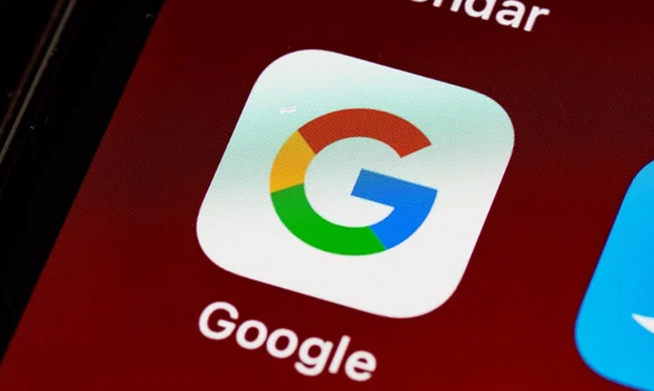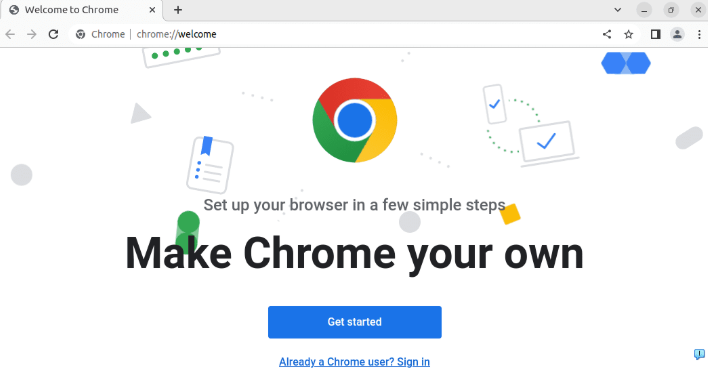Chrome浏览器下载完成后隐私设置优化指南
时间:2025-06-11
来源:谷歌浏览器官网

1. 进入设置页面:打开Chrome浏览器,点击右上角的三个点(菜单按钮),在下拉菜单中选择“设置”选项。
2. 清除浏览数据:在设置页面左侧栏中,点击“隐私和安全”,然后在右侧找到“清除浏览数据”部分。点击“高级”按钮,可展开更多选项,勾选需要清除的数据类型,如浏览历史记录、下载记录、缓存的图片和文件、Cookie及其他网站数据等。建议选择“全部时间”范围进行清除,以更彻底地保护隐私。
3. 管理Cookies:转到“设置”>“隐私和安全”>“网站设置”>“Cookies和站点数据”,然后选择“阻止第三方Cookies”,防止第三方跟踪您的在线行为。
4. 启用“请勿跟踪”功能:在“设置”>“隐私和安全”下启用此功能,向网站发送不希望被跟踪的信号,虽然不是强制性的,但许多网站会尊重这一请求。
5. 使用隐身模式:点击右上角的菜单按钮,选择“新建隐身窗口”,可在隐身模式下浏览网页,不留下历史记录、Cookies和其他网站数据。若需允许在隐身模式下启用扩展程序,可在设置中找到“隐身模式”相关选项进行勾选。